Android, özgür ve özelleştirilebilir bir işletim sistemi olsa da bazı kısıtlamalar içeriyor. Bu kısıtlamalardan kurtulmak isteyen kullanıcılar ise genellikle “root atma” işlemine başvuruyor. Android cihazlara root atarak sistem yöneticisi (süper kullanıcı) olan kullanıcılar, Android’in açık kaynak kodlu yapısından maksimum düzeyde faydalanabiliyorlar.
Cihaza root atıldığında, kullanıcıya birçok gelişmiş özellik sunulurken aynı zamanda güvenlik açıkları da oluşabilir. Root işlemi, cihazın garantisini geçersiz kılabilir ve hatalı uygulamalarla sistem kararsız hale gelebilir. Root işlemleri dikkat ve bilgi gerektirir; ayrıca bu işlem sırasında yaşanabilecek sorunlardan Webtekno olarak sorumlu olmadığımızı hatırlatmak isteriz.
Root nedir?
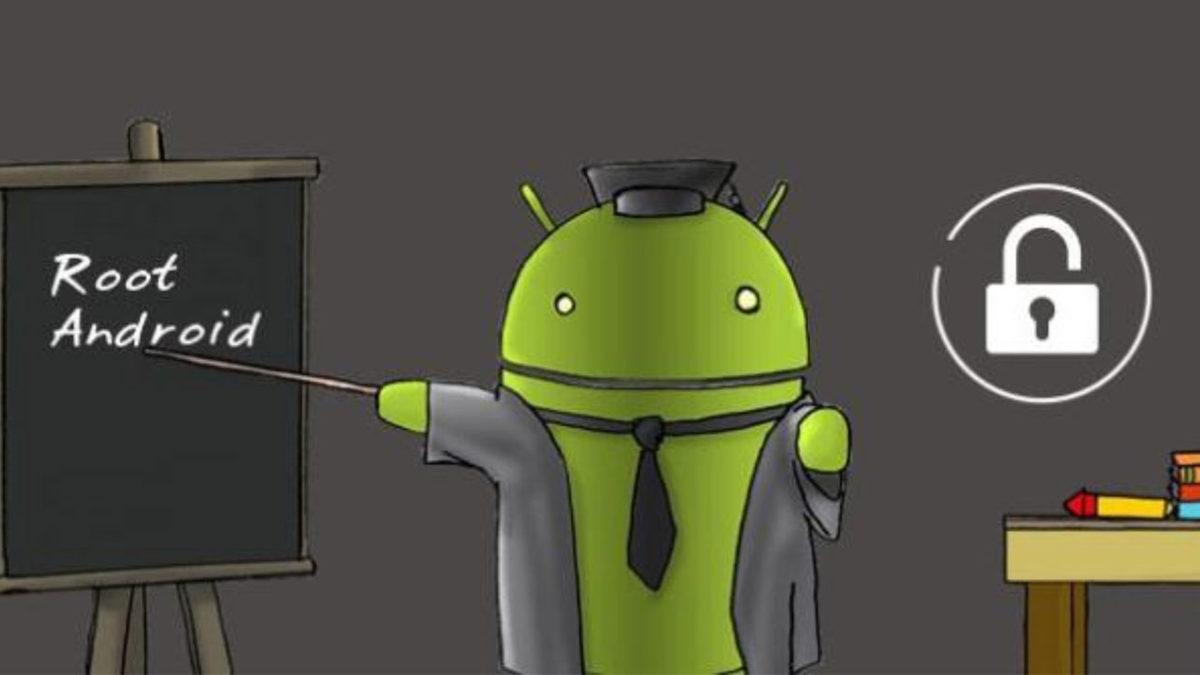
Android cihazlarda “root” işlemi, kullanıcıya sistem üzerinde tam yönetici (süper kullanıcı) yetkisi kazandırır. Bunu, Windows'ta “Yönetici olarak çalıştır” özelliğine; Linux’ta ise doğrudan root kullanıcı erişimi elde etmeye benzetebiliriz. Android, Linux tabanlı bir işletim sistemi olduğu için root yetkisi ile sistem dosyalarına, ayarlara ve güvenlik kısıtlarına erişim sağlanabilir.
Root edilmiş bir cihazın birçok avantajı olduğu gibi bazı ciddi riskleri de bulunur. Deneyimsiz kullanıcılar için root işlemi, cihazın güvenliğini tehlikeye atabilir. Ancak bilgili kullanıcılar için root yetkisi, cihazın performansını artırma, görünümünü değiştirme ve derin özelleştirme imkanı sunar. Tüm bu işlemler dikkatli bir şekilde yapılmalıdır.
Samsung telefonlara root nasıl atılır?

Samsung telefonlara root atma işlemi, diğer Android cihazlara kıyasla daha sistematik bir yapıya sahiptir. Bu işlemde genellikle Odin yazılımı kullanılarak cihazın sistemine root dosyası yüklenir. Ancak başlamadan önce bazı önemli hazırlıkların yapılması gerekir. Örneğin, cihazın model numarasını öğrenmek, verileri yedeklemek ve geliştirici seçeneklerini aktifleştirmek, root işleminin sorunsuz tamamlanması için kritik adımlardır.
Bu rehberde, Samsung cihazlar için root işlemini adım adım açıklıyoruz. Anlatımı dikkatle takip ederek, cihazınıza zarar vermeden root yetkisi kazandırabilirsiniz. Yine de hatırlatmakta fayda var: Root işlemi, cihazınızı garanti kapsamı dışına çıkarabilir ve yanlış uygulandığında geri döndürülemez sonuçlar doğurabilir.
- Adım #1: Samsung cihazınızın model numarasını öğrenin.
- Adım #2: USB Hata Ayıklama Modunu açın.
- Adım #3: Verilerinizi yedekleyin.
- Adım #4: Odin programını indirin ve kurulumunu tamamlayın.
- Adım #5: Cihazınıza uygun root dosyasını indirin.
- Adım #6: Cihazınızı Download Mode’a alın.
- Adım #7: Odin programını çalıştırın.
- Adım #8: Samsung cihazınızı bilgisayara bağlayın
- Adım #9: Root dosyasını Odin ile cihazınıza yükleyin.
Adım #1: Samsung cihazınızın model numarasını öğrenin.
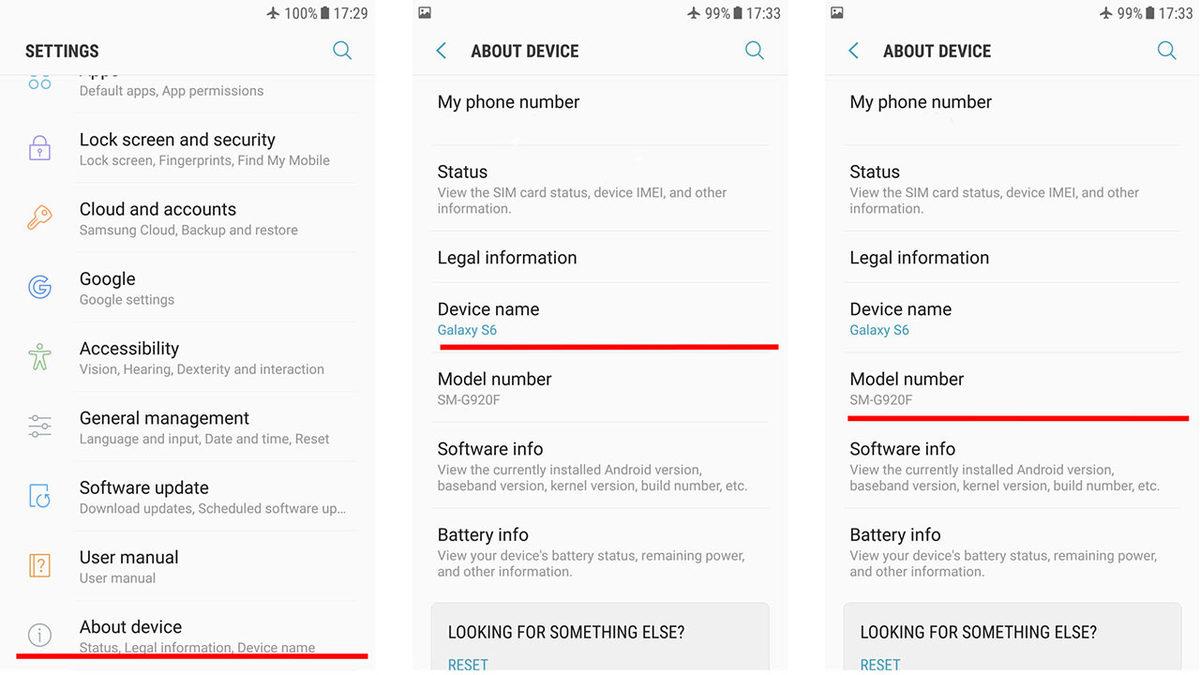
Root işlemi için ilk ve en önemli adım, cihazınıza uygun root dosyasını bulabilmektir. Bunun için Samsung cihazınızın model numarasını bilmeniz gerekir. Model numarasını öğrenmek için:
- Ayarlar > Cihaz Hakkında > Model Numarası
yolunu izleyerek cihazınıza ait model kodunu görüntüleyebilirsiniz.
Bu numara genellikle “SM-XXXX” formatındadır ve indirme yapacağınız root dosyasının doğru olması açısından çok önemlidir. Model numarasını bir yere not ederek ilerideki adımlarda kullanmak üzere hazır tutun.
Adım #2: USB Hata Ayıklama Modunu açın.

Root işleminin sorunsuz ilerleyebilmesi için cihazınızın USB Hata Ayıklama modunun aktif olması gerekir. Bu özellik, bilgisayarınızın cihazla daha derin düzeyde iletişim kurmasına olanak tanır.
Bu modu açmak için öncelikle Geliştirici Seçenekleri'ni aktif hâle getirmeniz gerekir:
- Ayarlar > Cihaz Hakkında > Yazılım Bilgileri yoluna gidin.
- Yapım numarası (veya Derleme Numarası) seçeneğine art arda 7 kez dokunun.
- Geri dönerek Ayarlar > Sistem > Geliştirici Seçenekleri menüsüne girin.
- Buradan USB Hata Ayıklama seçeneğini aktif hâle getirin.
Bu adımları tamamladıktan sonra cihazınız root işlemleri için hazır hâle gelecektir.
Adım #3: Verilerinizi yedekleyin.
Root işlemi sırasında cihazınızdaki veriler silinmez, ancak her ihtimale karşı tam yedek almak son derece önemlidir. Olası bir hata durumunda fotoğraflarınızı, videolarınızı, rehberinizi ve uygulamalarınızı kaybetmemek için yedekleme işlemini atlamayın.
Cihazınızın verilerini Google hesabınıza, Samsung Cloud'a veya doğrudan bilgisayarınıza yedekleyebilirsiniz.
- Önerilen yol: Ayarlar > Sistem > Yedekle ve Sıfırla > Verileri Yedekle
Adım #4: Odin programını indirin ve kurulumunu tamamlayın.

Samsung cihazlarda root işlemlerinde en sık kullanılan araçlardan biri Odin yazılımıdır. Odin sayesinde root dosyasını veya özel ROM’ları cihazınıza yükleyebilirsiniz.
Odin programının güncel ve işletim sisteminiz için uyumlu olan sürümünü burada bulunan bağlantıdan indirin. İndirdiğiniz dosyanın kurulumunu tamamladıktan sonra uygulamayı yönetici olarak çalıştırın. Uygulama hakkında daha detaylı bilgiye buradaki yazımızdan ulaşabilirsiniz.
Adım #5: Cihazınıza uygun root dosyasını indirin.

Root işlemi için cihazınıza özel olarak hazırlanmış bir dosyaya ihtiyacınız olacak. Bu dosya genellikle .tar veya .img formatında olur.
Önerilen güncel kaynaklar:
Cihazınıza uygun dosyayı bulduğunuzdan emin olun. Yanlış bir dosya, cihazınızın açılmamasına neden olabilir.
Adım #6: Cihazınızı Download Mode’a alın.
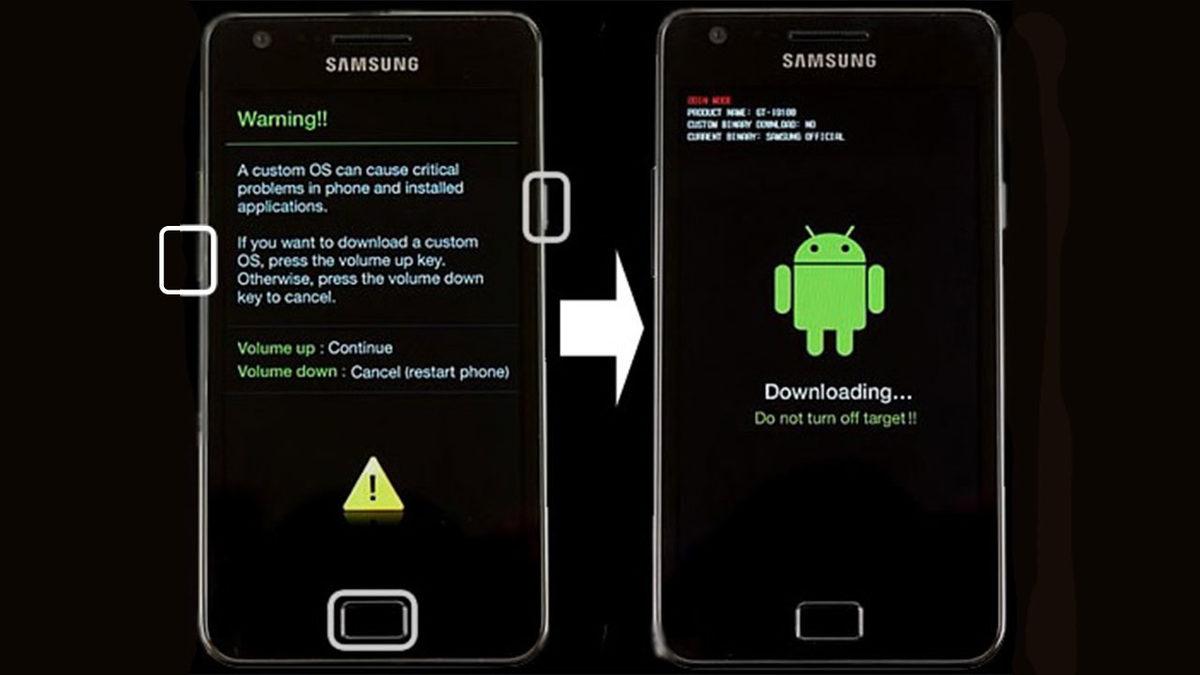
Root dosyasını Odin ile yükleyebilmek için cihazınızı Download Mode'a almanız gerekir.
Yeni Samsung modeller (Bixby’siz):
- Cihazı kapatın.
- USB kablosunu bilgisayara bağlayın.
- Ses açma + ses kısma tuşlarına aynı anda basılı tutun.
Eski Samsung modeller (Home tuşlu):
- Cihazı kapatın.
- Ses kısma + Home + Güç tuşlarına aynı anda basılı tutun.
Ekranda bir uyarı çıkarsa, devam etmek için ses açma tuşuna basın.
Adım #7: Odin programını çalıştırın.
Odin programını yönetici olarak açın. Cihazınızı tanıması için USB ile bilgisayara bağlamadan önce program açık olmalıdır. Bağlantı başarılı olduğunda Odin ekranının sol üst köşesinde mavi renkte “COM” ibaresi görünür.
Adım #8: Samsung cihazınızı bilgisayara bağlayın.
Download moda aldığınız cihazınızı USB kablosu ile bilgisayarınıza bağlayın. Cihazınızın bağlantısını gerçekleştirdiğinizde Odin cihazınızı otomatik olarak tanıyacak ve yükleme işlemleri için sizin onayınızı bekleyecektir. Eğer tanımazsa:
- USB kablosunun sağlam olduğundan emin olun
- Gerekirse Samsung USB sürücülerini bilgisayarınıza yükleyin
- (Google’da: "Samsung USB Driver for Mobile Phones")
Adım #9: Root dosyasını Odin ile cihazınıza yükleyin.

Root dosyasını Odin üzerinden cihazınıza yüklüyoruz:
- Adım #1: Odin’de AP (veya PDA) butonuna tıklayın.
- Adım #2: İndirdiğiniz .tar.md5 veya .img.tar dosyasını seçin.
- Adım #3: Auto Reboot ve F. Reset Time seçenekleri işaretli olsun.
- Adım #4: Ardından “Start” butonuna tıklayın.
İşlem tamamlandığında telefonunuz otomatik olarak açılır ve Magisk adlı uygulama cihazınıza yüklenmiş olur. Böylelikle cihazınıza root yetkisi kazandırmış olursunuz.
Magisk Nedir?

Magisk, root erişimini güvenli ve modüler bir şekilde yöneten, günümüzde en çok tercih edilen root yönetim aracıdır. Önceki yıllarda kullanılan SuperSU yazılımının yerini almıştır. "topjohnwu" tarafından geliştirilen Magisk, sistem dosyalarını doğrudan değiştirmeden root yetkisi sağlar, böylece sistem güncellemeleri ve bazı güvenlik kontrolleriyle daha az sorun yaşanır.
Magisk sayesinde:
- Root yetkisini anlık olarak açıp kapatabilirsiniz.
- Root isteyen uygulamalara özel izinler verebilirsiniz.
- Magisk modülleri ile cihazınıza yeni özellikler kazandırabilirsiniz.
- Google SafetyNet’i atlatmak için “Magisk Hide” özelliğini kullanabilirsiniz (bazı cihazlarda).
Rootlu bir cihazda neler yapılabilir?

Rootlu bir cihaz, normal kullanıcıların erişemeyeceği birçok sistemi özelleştirme ve hızlandırma imkânı sunar. Aşağıda root işlemi sonrası yapılabilecek popüler işlemler yer alıyor:
- Rootlu bir cihazda telefondaki kullanmadığınız sistem uygulamalarını kaldırabilirsiniz,
- Telefon eski ise animasyonları hızlandırabilir veya çekirdekleri hızlandırarak göndererek telefonun çalışmasını hızlandırabilirsiniz yani telefonunuza overclock yapabilirsiniz.
- Telefonunuzun ekran çözünürlüğünü değiştirebilirsiniz.
- Cihazınızın Android sürümünü değiştirebilirsiniz.
- Hafıza kartını cihazınızın kendi hafızası olarak tanımlayabilirsiniz.
- Root explorer uygulamasını kullanarak sistem dosyalarına erişebilirsiniz. Uygulama hakkında daha detaylı bilgiye buradan haberimize giderek ulaşabilirsiniz.
- Legal olmasa da ücretli olan uygulamaları cihazınıza kurabilirsiniz.
- Root yetkisi gerektiren uygulamaları sorunsuzca kullanabilirsiniz.
- Kayıtlı Wi-Fi şifrelerini görüp paylaşabilirsiniz.
- Uygulama verilerine tam yetkiyle erişebilir, dosya ve uygulamaları gizleyebilirsiniz.
- Sahte bir şekilde olduğunuz yerden farklı bir yerde konum gönderebilirsiniz.
- Cihazınızı tamamen ve sonsuz bir biçimde kişiselleştirebilirsiniz.
- Reklam engelleyiciler kullanarak rahatsız edici reklamlardan sonsuza kadar kurtulabilirsiniz.
- Bu işlem pek kolay olmasa da silinen dosyalarınızı geri getirebilirsiniz.
Samsung Cihazlarda Root Kaldırma (Unroot Etme) Nasıl Yapılır?
Eğer root işleminden sonra cihazınızı tekrar eski haline döndürmek istiyorsanız, yani root kaldırmak istiyorsanız bunu Magisk uygulaması üzerinden kolayca yapabilirsiniz:
- Adım #1: Magisk uygulamasını açın.
- Adım #2: Ayarlar menüsüne girin.
- Adım #3: “Complete Uninstall” veya “Tamamen Kaldır” seçeneğine dokunun.
- Adım #4: Onaylayın ve cihazın yeniden başlamasını bekleyin.
Bu işlem cihazınızı root öncesi haline getirir. Bazı durumlarda fabrika ayarlarına döndürme işlemi de önerilir. Garantiye gönderme veya resmi güncellemeleri alma gibi durumlarda root kaldırma oldukça önemlidir.
Siz değerli okuyucularımız için root yapmanın yollarını adım adım anlattık. Root atma işlemi sırasında dikkat etmeniz gereken püf noktaları da detaylı bir şekilde açıkladık. Son olarak; cihazınızı kullanırken ve uygulamalara root yetkisi verirken iki kere düşünüp dikkatli davranmanız gerektiğini de belirtmeden geçmeyelim.










 Paylaş
Paylaş





 7
7







